На Android это часто награда …
Вы записали слишком длинное видео, и вы хотите разрезать его только на выбранную часть на Android? Или, может быть, вы хотите объединить несколько более мелких фильмов в один дольше? Это не сложно.
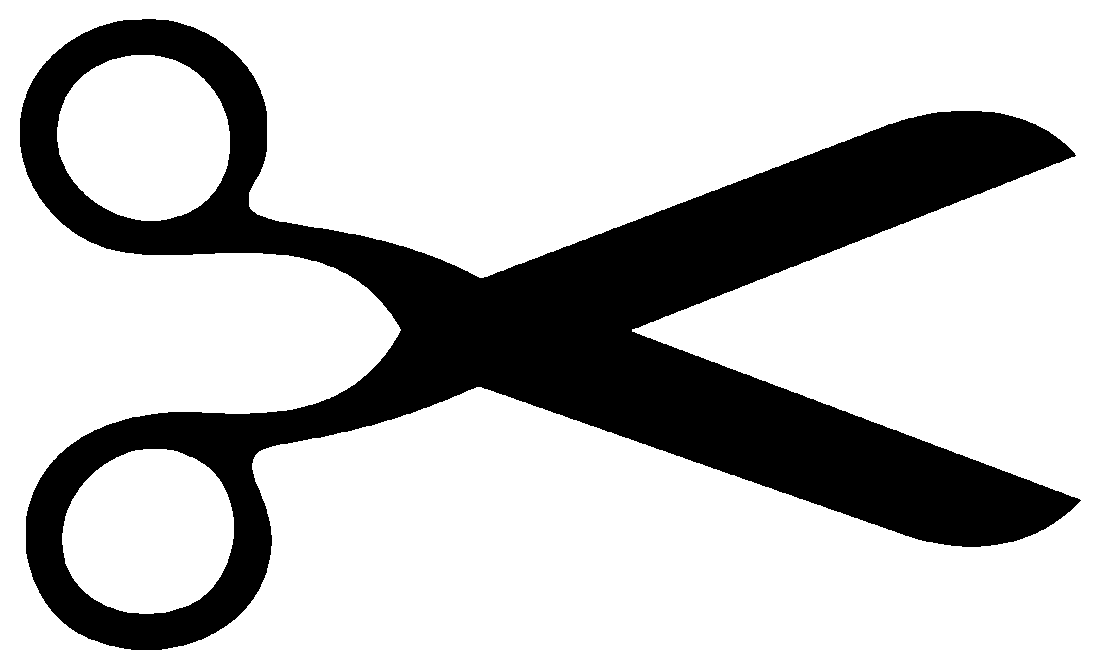
На Android мы часто записываем некоторые фильмы, но как их редактировать позже? Как вырезать ненужные элементы из фильма или объединить его с другими более мелкими? Мы не всегда записываем все отлично, и мы хотели бы вырезать некоторые из них.
1. Обрезка фильмов: VidTrim
Простейшим приложением, которое может вырезать видео, является VidTrim. Просто запустите VidTrim, затем выберите файл фильма, который вы хотите обрезать.
После выбора в нижней части будет отображаться индикатор выполнения пленки, где мы можем отметить диапазон, который нужно сохранить и вырезать двумя точками. Затем мы выбираем интересующую нас сцену и подтверждаем, коснувшись значка ножниц на верхней панели.

Будет отображено окно выбора, в котором мы решаем, хотим ли мы сохранить новый фильм, заменяющий предыдущий, или если мы хотим сохранить отрезанный фрагмент в новый файл, оставив оригинал без изменений.
Приложение также имеет функцию объединения фильмов, но если мы хотим немного больше контролировать порядок, в котором мы объединяем видео и как они поворачиваются, стоит использовать приложение ниже.
2. Подключение видео и фотографий: KlipMix
Мы рекомендуем приложение KlipMix комбинировать фильмы (а также фотографии). После запуска на нашем смартфоне будет отображаться средство просмотра видео. Мы выбираем те, которые хотим объединить, и переходим к следующему шагу, используя стрелку вверху.
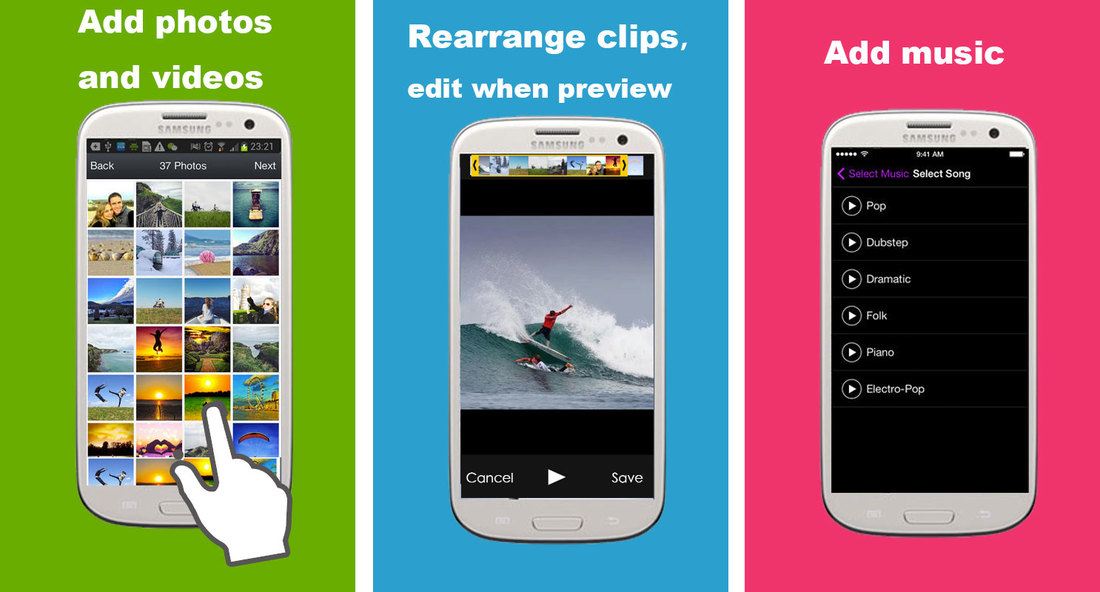
Мы перейдем на экран Studio, где выбранные нами фильмы отображаются на временной шкале. Теперь мы можем свободно менять места, чтобы сохранить порядок отображения фильмов.
Кроме того, мы можем отрегулировать время фильма и вырезать соответствующие сцены, добавить музыку в качестве звукового фона в объединенное целое, а также повернуть отдельные клипы, чтобы все они были установлены одинаково. В конце концов, мы сохраняем фильм со значком с дискеткой в правом верхнем углу.






